cdr x6怎么安装?cdr x6快速安装方法
时间:2022-10-26 21:12
CorelDRAW X6 是一款专业图形设计软件,不少新手用户都在问cdr x6怎么安装的,今日为你们带来的文章是关于cdr x6快速安装方法,还有不清楚小伙伴和小编一起去学习一下吧。
cdr x6怎么安装?cdr x6快速安装方法

1、首先打开软件文件夹,点击运行安装程序。
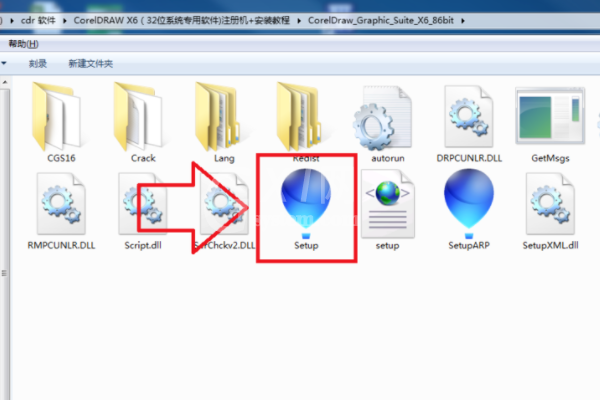
2、将窗口右侧的滑块拖到底,选中“我接受该许可证协议中的条款”,点击下一步。
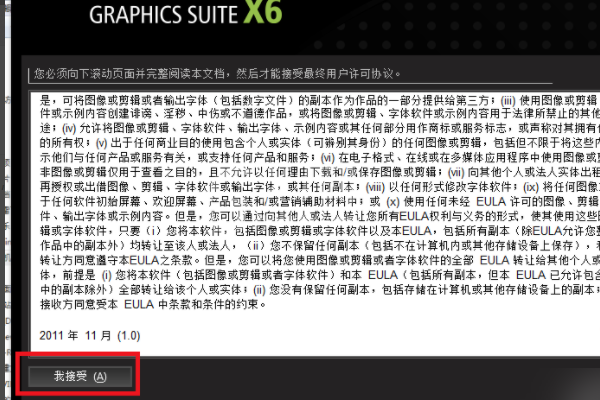
3、输入你的姓名,选择”我没有序列号,我想试用产品“,单击下一步。
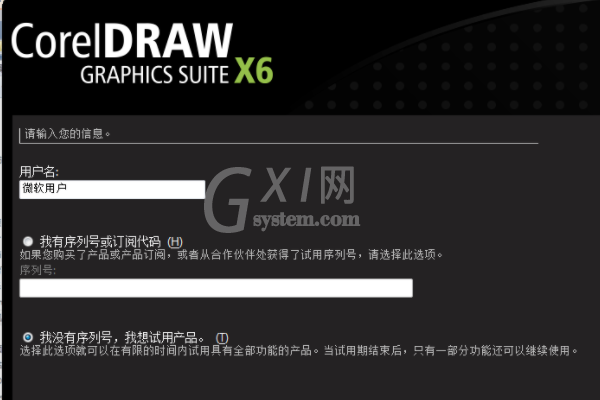
4、接下来有两个安装选项可以选择,”典型安装“和”自定义安装“选项,这个我们需要根据自己的实际需要来进行选择安装。
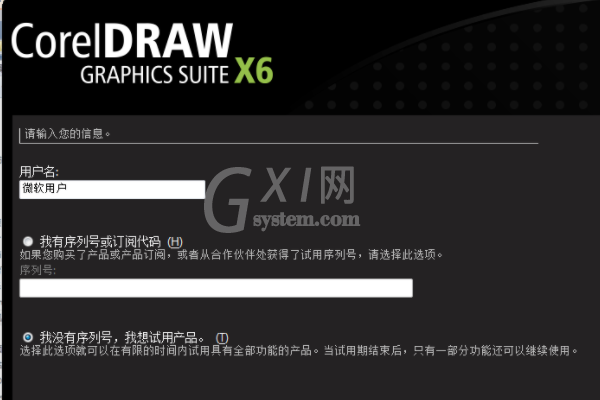
5、接下来就进入到安装过程,需要我们等待一会。
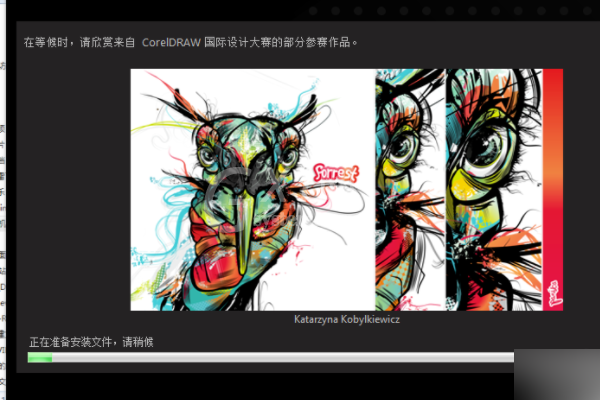
6、此时我们就已经安装完成了,此时安装的软件只有30天的体验期。
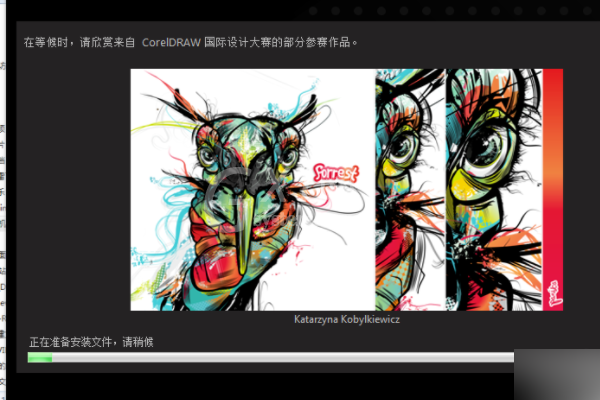
以上这里为各位分享了cdr x6快速安装方法。有需要的朋友赶快来看看本篇文章吧!



























